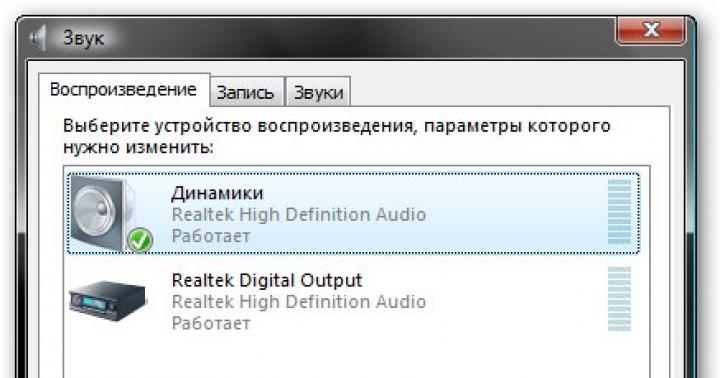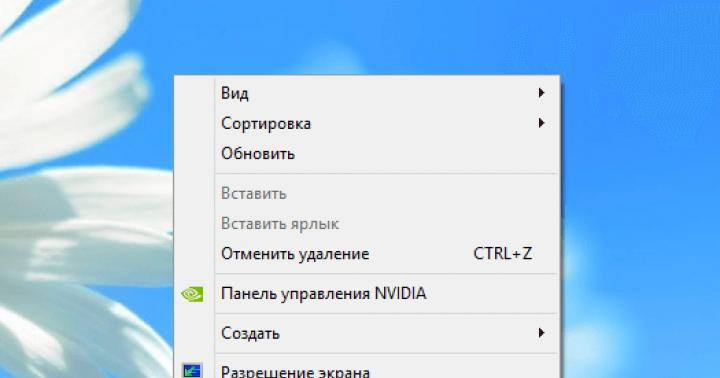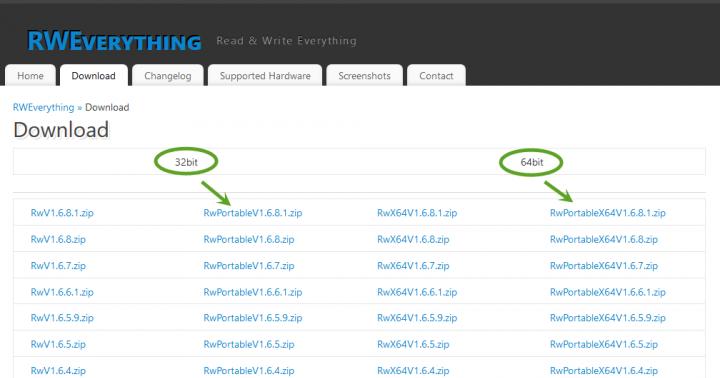Gli utenti delle stampanti HP devono spesso fare i conti con il ripristino degli errori della macchina o del misuratore di inchiostro. In genere, le stampanti utilizzano cartucce usa e getta. Ma poiché l'acquisto di nuovi materiali di consumo è costoso, molti stanno cercando di trovare un modo per riutilizzare la bottiglia d'inchiostro. Per ripristinare i codici di errore, è necessario considerare un modello specifico.
Di cosa si parlerà:
Come riavviare il dispositivo?
Se è necessario ripristinare la stampante HP e ripristinare le impostazioni originariamente impostate, attenersi alla seguente semplice procedura:
- Nel programma della stampante HP, è necessario trovare il menu "File".
- Trova l'opzione "Riavvia" e fai clic su di essa.
- Quando viene visualizzata la finestra corrispondente, l'azione dovrà essere confermata, che successivamente riavvierà il dispositivo.
I caratteri caricati in memoria verranno eliminati a causa di un ripristino delle impostazioni di fabbrica.
Metodo per azzerare il contatore dell'inchiostro
Il produttore della stampante (HP 2050, HP 4283, Deskjet 2130 e altri modelli) di solito installa cartucce usa e getta sui dispositivi di stampa. Grazie al chip integrato, il livello di inchiostro viene monitorato, quindi un contenitore che non dispone di un sensore non potrà funzionare in un dispositivo del genere.

Per evitare di acquistare una nuova fornitura, è possibile azzerare il contatore dell'inchiostro sulla stampante HP:
- La cartuccia viene rimossa dal dispositivo e posizionata sul piano di lavoro con i contatti rivolti verso l'alto.
- Usando un piccolo pezzo di nastro adesivo, viene sigillato un contatto, che si trova all'interno angolo superiore sinistra.
- Il contenitore è installato nella macchina, dopodiché è necessario fare clic su "OK", stampare e rimuovere nuovamente la cartuccia.
- Il contatto è sigillato nella fila inferiore sul lato destro. Dopo aver reinstallato il contenitore nel dispositivo, sarà necessario stampare. Successivamente, il calamaio viene rimosso.
- Per azzerare il contatore che controlla il livello di inchiostro, è necessario rimuovere dal serbatoio il nastro adesivo che è stato prima incollato e inserire la cartuccia nella stampante.
- Il calamaio viene rimosso e il secondo nastro adesivo viene rimosso. Successivamente, i contatti devono essere accuratamente puliti con alcol. Se si installa il materiale di consumo al suo posto, il contatore verrà azzerato. La stampante HP indicherà che il livello di inchiostro ha raggiunto il 100%.
È inoltre possibile azzerare il contatore come segue:
- tre contatti sono incollati contemporaneamente nella fila superiore sul lato destro;
- la cartuccia è installata nel dispositivo e la stampa viene eseguita;
- dopo aver rimosso il nastro, viene utilizzato l'alcol;
- il contenitore viene rimesso al suo posto, dopodiché è possibile avviare una stampa di prova.
Sulla base del fatto che su alcuni modelli è possibile azzerare il contatore della stampante HP, gli esperti consigliano di utilizzare inchiostro di alta qualità per evitare danni indesiderati al dispositivo.
Modi per ripristinare gli errori
Nei moderni modelli di stampanti HP Laserjet, Deskjet 2130, HP 4283 e altri, è installato un sistema il cui compito è l'autodiagnosi del dispositivo. Il dispositivo informa del verificarsi di problemi evidenziando i codici di errore sul display o facendo lampeggiare i LED.
Sebbene i dispositivi di stampa HP siano abbastanza affidabili, possono anche non funzionare. Pertanto, vale la pena sapere come ripristinare un errore della stampante HP.

Tra gli errori esistenti, si verifica spesso un malfunzionamento con il codice 79. Quindi il dispositivo segnala un guasto Software. Per il ripristino, viene fornito il seguente algoritmo di azioni:
- il dispositivo viene scollegato dall'alimentazione, dopodiché è necessario attendere almeno 30 secondi;
- dopo aver acceso la stampante attendere l'inizializzazione;
- se gli errori persistono, potrebbe essere necessario reimpostare la coda di stampa o reinstallare i driver.
Gli errori visualizzati vengono ripristinati in diversi modelli di stampante a modo loro. Ad esempio, quando è necessario ripristinare la stampante HP Laserjet per riportarla alle impostazioni di fabbrica, è necessario ricordare che tutte le pagine esistenti verranno eliminate dalla memoria della stampante.

Se si dispone di un dispositivo Laserjet con pannello a sfioramento:
- viene premuto il pulsante "Impostazioni";
- "Servizio" è selezionato;
- scorrendo l'elenco, dovresti trovare l'opzione "Ripristina valori di default", dopodiché l'azione viene confermata.
Ripristino delle impostazioni su altri modelli
Il ripristino della stampante HP 2050 è spesso necessario se è necessario installare una cartuccia dopo il riempimento. Affinché il dispositivo possa svolgere il suo lavoro, è necessario:
- Scollegare il cavo USB dalla macchina, ma non rimuovere il cavo di alimentazione.
- I pulsanti Annulla e Copia a colori vengono premuti contemporaneamente.
- Senza rilasciare la chiave, l'alimentazione si spegne e si riaccende.
- La stampante proverà ad accendersi, ma non ci riuscirà.
- Dopo aver rilasciato i pulsanti, dovresti avviare il dispositivo.
È possibile ripristinare la stampante HP Photosmart (modello C5183) come segue:
- la spina di alimentazione è rimossa;
- “OK” e “Aiuto” vengono premuti contemporaneamente, la spina viene reinserita, ma i pulsanti vengono mantenuti fino allo spegnimento della stampante Photosmart;
- premendo il tasto con una croce e una freccia verso il basso, il dispositivo deve essere acceso.

In alcuni dispositivi HP Photosmart, ad esempio C7283, l'errore dell'inchiostro viene ripristinato ripristinando le impostazioni. Per fare ciò, premere "Aiuto" e "OK" e dopo aver inserito la spina di alimentazione, tenere premuto fino al ritorno alle impostazioni originali.
È possibile risolvere i problemi con le stampanti di marca HP ripristinando le impostazioni. La cosa principale è prendere in considerazione il modello del dispositivo e aderire all'algoritmo corretto delle azioni.
Professionale centro Servizi"Tonfiks", che fornisce servizi servizio completo e riparazione di apparecchiature per ufficio a Kiev. Il nostro lavoro si basa su professionalità, lealtà nella politica dei prezzi e apertura. MA alta qualità Il lavoro svolto è supportato da una garanzia di servizio del marchio. Lavoriamo in modo rapido, efficiente ed economico.
Il centro servizi TonFix fornisce una gamma completa di servizi, tra cui:
- Diagnostica dei dispositivi periferici su strada.
- Riparazione di apparecchiature per ufficio: stampanti laser, MFP, fotocopiatrici, fax.
- Apparecchiature per la stampa e la copia del firmware.
- Restauro di attrezzature per ufficio.
Smontiamo con cura il dispositivo, lo ripariamo utilizzando attrezzature speciali e materiali di consumo originali. Al termine della riparazione segue il collaudo obbligatorio. Questo ci consente di assicurarci che il dispositivo funzioni come dovrebbe e di fornirti una garanzia.
Centro servizi per la riparazione di apparecchiature per ufficio "Tonfix": vantaggi
Il centro servizi "Tonfiks" offre servizi di alta qualità e riparazioni di apparecchiature per ufficio. I nostri artigiani frequentano regolarmente corsi di aggiornamento e riqualificazione. Questo permette loro di mantenere un alto livello di professionalità e di essere sempre aggiornati sulle nuove tecnologie.
- Andiamo dal cliente
- Specialisti esperti
- Qualitativamente
- Prezzi accessibili
- Tempo di riempimento
- Qualsiasi forma di pagamento
- Garanzia di qualità
- Prendendo ordini
L'elevata velocità di lavoro è assicurata non solo dalle qualifiche e dall'esperienza del maestro, ma anche dalla disponibilità di pezzi di ricambio originali di alta qualità. Abbiamo tutto il necessario per ripristinare il lavoro di modelli anche rari di apparecchiature per ufficio. E se i pezzi di ricambio sono finiti, li ordiniamo separatamente. La consegna viene effettuata entro 3-5 giorni.
Viaggiamo in qualsiasi distretto di Kiev e svolgiamo lavori a casa o in ufficio all'orario concordato con te. Puoi anche visitare il nostro laboratorio all'indirizzo: Kyiv, Gorodetsky 17/1.
Servizio completo di apparecchiature per ufficio: alta qualità e conveniente
La riparazione delle apparecchiature per ufficio nel centro di assistenza Tonfix è un servizio rapido e conveniente. Lavoriamo con tutti i modelli di stampanti, fotocopiatrici e multifunzione, inclusi:
- Xerox;
- Konica Minolta;
- Toshiba;
- SAMSUNG;
- Canone;
- Dell;
- Kyocera;
- Panasonic.
Risolviamo la maggior parte dei guasti presso la sede del cliente. E se la situazione non è standard, lo specialista porterà il dispositivo al nostro centro di assistenza, dove si trova attrezzatura professionale, strumenti, un computer e un'intera flotta di stampanti e fotocopiatrici, che consente di riparare le apparecchiature per ufficio nel modo più rapido ed efficiente possibile.
Processo di riparazione
Il lavoro dei maestri TonFix è costruito in modo tale che ogni cliente sia soddisfatto del risultato. Ci stiamo lavorando prezzo favorevole e cercare di lavorare il più rapidamente possibile. Prestiamo la dovuta attenzione ad ogni fase:
- Diagnostica.
- Smontaggio accurato.
- Pulizia accurata delle parti del dispositivo.
- Una serie di misure per la riparazione delle apparecchiature di stampa per ufficio.
- Assemblaggio del dispositivo.
- Prova finale.
Con noi, le tue apparecchiature per ufficio funzioneranno con rinnovato vigore. Per ordinare un servizio particolare, ordina semplicemente una richiamata o chiamaci.
Monitora i livelli di inchiostro per tutti cartucce a getto d'inchiostro in corso programmaticamente, ovvero, ad esempio, la cartuccia è progettata per 220 pagine e durante la stampa consuma questa risorsa. Non appena diventa uguale a zero, la stampante inizierà a segnalare informazioni sulla fine dell'inchiostro nella cartuccia e sulla necessità di sostituirla.
Quelli. la stampante non conosce il reale (effettivo) riempimento delle cartucce con inchiostro: non esiste un sensore che controlli la quantità effettiva di inchiostro nelle cartucce. Questo può spiegare di più domande frequenti utente dopo aver ricaricato: "Ho riempito la cartuccia e la stampante mostra che è vuota".
La politica di Canon è più liberale nei confronti di altri produttori di stampanti e consente di disabilitare questa funzione, ad es. la disabilitazione di questa funzione è possibile solo su stampanti/MFP di Canon e non è sempre così.
Se anche tu hai una domanda del genere e dopo aver ricaricato la cartuccia e averla installata nella stampante, il dispositivo mostra ancora che la cartuccia ricaricata è vuota e l'ulteriore operazione della stampante è bloccata e/o sullo schermo del computer viene visualizzato un messaggio che la cartuccia ha esaurito (Fig. 1) ed è necessario sostituirlo, è necessario eseguire la procedura disabilitare la funzione di controllo del livello di tracciamento dell'inchiostro sulla stampante.
|
Per cartucce PG-37/40/510/512/440/440XL, CL-38/41/511/513/441/441XL |
Per serbatoi d'inchiostro PGI-5Bk/520Bk/425Bk/525Bk/450Bk, CLI-8/521/426/526/451 |
| Riso. uno. Annuncio sull'esaurimento dell'inchiostro in una cartuccia Canon | |
|
Riso. 2.1. Messaggio informativo sulla possibilità di disabilitare il monitoraggio del livello di inchiostro nelle stampanti Canon e MFP su cartucce Attendere finché una cartuccia non esaurisce l'inchiostro e sul display della stampante/MFP viene visualizzato un messaggio di avviso che richiede di continuare o interrompere la stampa. In questa finestra, fai clic su "OK" o fai clic sul pulsante Stop/Reset (il pulsante ha l'aspetto di un triangolo rosso/arancio in un cerchio). La stampa riprenderà. Quando una delle cartucce esaurisce l'inchiostro, la schermata della stampante ricompare chiedendo di sostituire la cartuccia. Se si dispone di un dispositivo/stampante multifunzione con cartuccia incorporata, fare clic sul pulsante "Stop/Ripristina"(di solito questo è un pulsante su cui è disegnato un triangolo in un cerchio) e tienilo premuto per 30 secondi. Pertanto, disabiliterai il monitoraggio del livello di inchiostro nella cartuccia. |
Riso. 2.2. Messaggio informativo sulla possibilità di disabilitare il monitoraggio del livello di inchiostro nelle stampanti Canon e MFP sui serbatoi d'inchiostro Spegnere il controllo del livello di inchiostro della stampante con serbatoi di inchiostro separati, per fare ciò, rispondere alle domande che appariranno sullo schermo del computer. Quando richiesto sullo schermo, premere il pulsante "Stop/Ripristina" se hai un dispositivo multifunzione, o "Riprendi/Annulla" se hai una stampante e tienilo premuto per 10 secondi. Disattivare il controllo sulla quantità di inchiostro per ciascun serbatoio di inchiostro separatamente. Ciò non bloccherà la stampa né influirà sulla qualità di stampa. |
A volte, invece di un semplice messaggio, il computer può emettere istruzioni che descrivono in dettaglio i passaggi per risolvere il problema. Ad esempio, "Tenere premuto il tasto della stampante per almeno 5 secondi "Stop/Ripristina" lei è "Stop/Ripristina" significa che dopo aver tenuto premuto il pulsante per 5 secondi, si verificherà uno spegnimento, che consentirà di continuare a stampare con la cartuccia già ricaricata. Allo stesso tempo, va ricordato che questa azione deve essere eseguita per ogni cartuccia ricaricata.
Riso. 3. Pulsante "Stop/Ripristina" situato sul pannello della stampante
Disattiva la funzione Ink Monitor sul computer a cui è collegato. Per fare questo, vai a "Pannello di controllo", seleziona un'opzione "Stampanti". Prossima chiamata menù contestuale sull'icona della stampante, selezionare il comando "Proprietà". Quindi vai alla scheda "Servizio", seleziona un'opzione "Informazioni sullo stato della stampante", fare clic sul pulsante "Opzioni". Deseleziona "Visualizza automaticamente un avviso".
Peculiarità:
- La disattivazione del controllo del livello di inchiostro è la stessa su tutte le stampanti e MFP Canon, entrambe basate su cartucce (PG-37/40/510/512/440/440XL, CL-38/41/511/513/441/441XL) e su inchiostro base del serbatoio (PGI-5Bk/520Bk/425Bk/525Bk, CLI-8/521/426/526);
- Questa funzione disponibile solo nelle stampanti e MFP Canon. Questo metodo non applicabile a stampanti di altri produttori (HP, Lexmark, Epson, ecc.);
- Per le stampanti a inchiostro, l'operazione di controllo della disattivazione deve essere eseguita individualmente per ciascun colore;
- La disabilitazione del controllo del livello di inchiostro viene eseguita sulla cartuccia (non sulla stampante), ad es. durante la sostituzione della cartuccia nuovo livello l'inchiostro inizierà a essere controllato automaticamente. Non è necessario attivare il livello dell'inchiostro.
Ora il sistema di avviso del livello di inchiostro sarà disabilitato in modo permanente. È necessario controllare visivamente il livello dell'inchiostro (ovvero aprire il coperchio della stampante). La stampa di un numero elevato di pagine senza inchiostro può danneggiare la testina di stampa.
Per aggiungere questa pagina ai "Preferiti" premere
I proprietari di stampanti si trovano costantemente di fronte alla domanda: come ripristinare cartuccia canon? Il problema risiede nella memoria del chip sul serbatoio dell'inchiostro e sul dispositivo di stampa. Quando viene installata una nuova cartuccia, la stampante legge le informazioni dal chip. Il software (software) visualizza i dati che indicano che il serbatoio d'inchiostro installato è originale e pieno al 100%.
Le cartucce ricaricabili non hanno tali chip, per questo motivo la stampante non può leggere le informazioni sul nuovo serbatoio d'inchiostro e aggiornare i dati nel software. Rispettivamente, dispositivo di stampa"pensa" che la cartuccia non sia stata sostituita e ne blocca l'utilizzo. La stessa situazione si sviluppa con i proprietari che utilizzano CISS.
La domanda, Canon, può sorgere quando si utilizzano serbatoi d'inchiostro senza chip. Quindi solo l'interruzione del software della stampante e un contatto sul sito della cartuccia sono responsabili del volume delle pagine stampate e della risorsa di inchiostro. In questo caso, anche il contatore dell'inchiostro viene azzerato ed è possibile continuare a stampare.
Analizziamo i metodi principali nelle stampanti Canon, che includono quanto segue:
- utilizzando un programmatore
- bloccare il contatto di lettura;
- azzerare il contatore nella stampante.
Per ogni modello del dispositivo di stampa è adatta la propria opzione di azzeramento. Utilizzando il metodo sbagliato, l'utente rischia di danneggiare la stampante, quindi ricorda che esegui tutte le azioni a tuo rischio.
Non c'è chip nella cartuccia: cosa fare?
Come ripristinare una cartuccia Canon che non ha un chip? Il design della cartuccia non prevede un chip, ma c'è un contact pad che viene riconosciuto dalla stampante e legge le informazioni su quale serbatoio d'inchiostro è installato e quanto ha funzionato.
Kit aggiuntivo
Il trucco più comune utilizzato da molte persone è acquistare due set di cartucce e stampare a turno. Ogni calamaio successivo reimposta le informazioni sul precedente. Questo metodo ha un grosso svantaggio, pericoloso per chi stampa raramente. Le cartucce d'inchiostro non tollerano i tempi di fermo, gli ugelli si seccano e diventano inutilizzabili. Se la cartuccia viene utilizzata raramente, procedere con le istruzioni e seguire i passaggi nell'ordine.
Algoritmo di azione
Come si ripristina una cartuccia Canon dopo averla ricaricata? Il risultato è garantito se le istruzioni vengono seguite in sequenza, prima per la cartuccia a colori e poi per quella nera.
Rimuovere la cartuccia e sigillare la fila superiore di contatti con nastro o nastro adesivo.
Installare il serbatoio d'inchiostro nella stampante, apparirà il messaggio "cartuccia non inserita".
Rimuovere la cartuccia dalla stampante.
Nastro (o nastro adesivo) la seconda fila di contatti.
Ricomparirà l'errore "cartuccia non inserita".
Estrarre di nuovo la cartuccia.
Strappa entrambe le strisce di nastro adesivo.
Reinserire il serbatoio dell'inchiostro, ora la stampante riconoscerà la cartuccia piena
Dopo questa procedura, puoi usarli come nuovi. Tieni presente che se la stampante non visualizza un messaggio di cartuccia vuota, ma stampa semplicemente fogli bianchi, il problema risiede nelle ricariche di scarsa qualità o negli ugelli secchi.
Come resettare una cartuccia Canon Pixma

Questo è un metodo che disabilita il contatore dell'inchiostro nella stampante. Si prega di notare che la disattivazione viene scritta nella memoria del dispositivo e invalida la garanzia del produttore dell'utente. La procedura di spegnimento viene eseguita una sola volta ed è irreversibile.
- Dopo aver installato una cartuccia ricaricata, viene visualizzato l'errore "Inchiostro in esaurimento". Premere il tasto OK nella finestra di notifica o carta esaurita: carta esaurita.
- Se non viene visualizzato nient'altro, puoi continuare a lavorare.
Come ripristinare una cartuccia Canon se viene visualizzato l'errore "Nessun inchiostro" (l'inchiostro è esaurito)?
- È necessario fare clic su Sì nella finestra con questa notifica.
- Dovrebbe apparire una finestra che dice Tieni premuto il pulsante Stop/Reimposta, quindi tieni premuto il tasto Stop (o diamante, pulsante copia a colori per MFP o riprendi per stampanti semplici) per circa dieci secondi finché la finestra non scompare.
- Non appena il messaggio scompare, la stampante si azzera e inizia a stampare.
Come ripristinare una cartuccia Canon utilizzando un programmatore

Il modo più sicuro per ripristinare il chip è utilizzare un programmatore speciale. Ci sono diversi tipi per diversi modelli mirtilli. Trovare quello giusto è facile, in quanto ci sono molte offerte di questo tipo sul mercato. Hanno lo stesso tipo di azione:
- Estrarre la cartuccia dalla stampante.
- Installalo nel programmatore in modo che il chip si trovi sui contatti.
- Non appena la spia si accende, estrarre il serbatoio dell'inchiostro.
- Restituire la cartuccia alla stampante e stampare.
Ciascuno dei metodi descritti può essere considerato universale. Per i principianti, si consiglia di utilizzare il reset da parte del programmatore o di sigillare i contatti del serbatoio dell'inchiostro. Queste opzioni non invalidano la garanzia o il servizio. Vale la pena disattivare il contatore se il periodo di garanzia della stampante è già scaduto.
Molti utenti si chiedono come disabilitare il controllo del livello di inchiostro nelle stampanti e dispositivi multifunzione, perché i messaggi sulla mancanza di toner a volte non sono veritieri e interferiscono semplicemente con il lavoro. Questo problema è particolarmente comune quando si utilizzano cartucce ricaricate o non native (di terze parti).
Ci sono diverse soluzioni a questo problema. Di norma, l'applicazione di un metodo o dell'altro dipende dal modello di stampante.
1. Questo può essere fatto ripristinando i chip integrati nelle cartucce. Proprio sono progettati per determinare il livello di inchiostro e impedire la ricarica della cartuccia. Ma ripristinare il chip è abbastanza difficile.
A Dovrai acquistare un riprogrammatore, ovvero un dispositivo con il quale è possibile ripristinare il chip della cartuccia e questo è un costo aggiuntivo. Inoltre, la procedura di ripristino richiede determinate abilità, quindi non impegnarti ad imparare a programmare e ripristinare da solo i chipset delle cartucce, è meglio chiederti di aiutare ad affrontare questa persona che ha già sperimentato questo processo.

2. La seconda opzione durante la disconnessione è la seguente: controllare i messaggi visualizzati che indicano che il dispositivo sta finendo l'inchiostro. Sul corpo della stampante, tenere premuto il pulsante Stop/Reset con un triangolo e una luce lampeggiante per 10 secondi. Il sistema di monitoraggio dell'inchiostro verrà disabilitato per il serbatoio di inchiostro specifico (quello di cui hai ricevuto la notifica).

3. Per alcune cartucce, esiste un altro metodo: Apri "Pannello di controllo" attraverso il menu "Inizio", nella categoria "Stampanti e altre apparecchiature" seleziona l'icona "Stampanti e fax". Fare clic con il tasto destro del mouse sul nome della stampante e selezionare la voce dal menu contestuale "Proprietà della stampante"(su alcuni modelli« Proprietà » ). Sulla scheda "porti" rimuovere il segnalino dal campo "Consenti comunicazione bidirezionale". Fare clic sul pulsante "Applicare" e chiudi la finestra.

4. Questa è una sorta di modifica del metodo sopra descritto.Disabilita la funzione "Controllo livello inchiostro" sul computer a cui è collegata la stampante. Per fare questo, vai a "Pannello di controllo", seleziona un'opzione "Stampanti". Quindi, chiama il menu di scelta rapida sull'icona della stampante, seleziona il comando "Proprietà della stampante". Quindi vai alla scheda "Servizio", seleziona un'opzione "Informazioni sullo stato della stampante", fare clic sul pulsante "Opzioni". Deseleziona "Visualizza automaticamente un avviso".

5. Inoltre, per alcuni modelli di stampante, sono disponibili utilità speciali che consentono di azzerare il contatore dell'inchiostro (ad esempio, Strumento IP per Canon iP-serie o Strumento MP per Canon serie MP). Programma Strumento MP funziona con le stampanti solo quando sono passate a Service o H modalità a basso livello.
Servizio- una modalità in cui è possibile eseguire operazioni di servizio utilizzando i pulsanti della stampante. Andare stampante Canon Serie MP dentro "Servizio" modalità necessaria:
1) Spegnere la stampante.
2) Tenere premuto il pulsante Annulla/Riprendi.
3) Tenere premuto il pulsante di alimentazione della stampante.
4) Rilasciare il pulsante Annulla/Riprendi.
5) Premere due volte il pulsante Riprendi/Stampa.
6) Rilasciare il pulsante di alimentazione della stampante.
dopodiché il led verde lampeggerà per un po' (il tempo di lampeggio dipende dal modello di stampante), poi si accenderà permanentemente e la stampante andrà in "Servizio" modalità.
basso livello- modalità di funzionamento destinata alle operazioni di basso livello con EEPROM stampante, in questa modalità la stampante funzionaStrumento MP . Per cambiare la stampante della serie MP in basso livello modalità necessaria:
1) Scollegare la stampante dalla rete.
2) Tenere premuto il pulsante di accensione.
3) Collegare la stampante alla rete.
4) Premere il pulsante Annulla/Riprendi.
5) Rilasciare il pulsante di accensione. (se il sistema segnala il rilevamento di "nuovo dispositivo", installare i driver della stampante, al termine dell'installazione, denominare la nuova stampante come "Modalità di basso livello Canon MP XXX").
dopodiché i LED verde e arancione lampeggeranno e si spegneranno, quindi l'arancione si accenderà in modo permanente e la stampante andrà in "Basso livello" modalità. È possibile uscire da questa modalità solo scollegando la stampante dalla rete.
6. Alcuni modelli di stampante hanno cartucce senza chip. Quindi, per ripristinare i dati, viene utilizzato un metodo meccanico per sigillare alcuni contatti sulla cartuccia con nastro adesivo (o vernice). Il fatto è che la stampante ricorda come sono state utilizzate le ultime 4 cartucce installate. ID- identificatore. La registrazione dei contatti consente di far credere al dispositivo che al suo interno siano state installate 4 cartucce diverse, "dimenticherà" l'ID della cartuccia ricaricata e la percepirà come nuova.
Gli schemi di sigillatura dei contatti sono individuali per diversi modelli di stampante e per diverse cartucce, quindi non è consigliabile posizionare qui tutte le opzioni possibili. Chi lo desidera può trovarli facilmente attraverso qualsiasi motore di ricerca.
PS Per utilizzare meno inchiostro nella stampante, impostare la modalità Eco. Per fare ciò, apri la finestra delle proprietà della tua stampante come descritto nel terzo passaggio e vai alla scheda "Generale". Fare clic sul pulsante "Impostazioni di stampa" e nella finestra aggiuntiva che si apre, apri la scheda "Carta/Qualità"(su alcuni modelli"Casa"). In un gruppo "Qualità di stampa"selezionare il valore richiesto utilizzando l'elenco a discesa o contrassegnare il campo con un pennarelloModalità economica(su alcuni modelli"Stampa rapida") per attivare la modalità economia. Applica nuove impostazioni.

P.S.S. Se hai intenzione di ricaricare la cartuccia, devi farlo non appena l'inchiostro si esaurisce. In caso contrario, i resti del toner si asciugheranno negli ugelli e non sarà possibile far rivivere una cartuccia del genere.
Preparato secondo materiali kakprosto.ru,prospekt-st.ru, fb.ru, mnogochernil.ru, vsbot.ru, allart-service.ru, domotvetov.ru, zapravka163.ru, resetters.ru
ATTENZIONE! Questo post è solo a scopo informativo. L'autore non è responsabile per le possibili conseguenze e danni economici derivanti da azioni inette. Utilizzando il metodo sbagliato, l'utente rischia di danneggiare la stampante, quindi ricorda che esegui tutte le azioni a tuo rischio e pericolo, nonché sotto la tua responsabilità !!! Si sconsiglia vivamente di eseguire le manipolazioni descritte con dispositivi in garanzia!!!